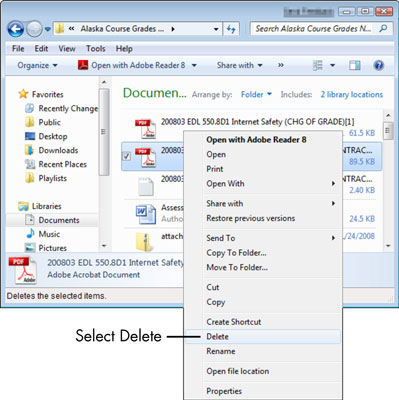Ako odlučite da više ne trebate datoteku ili mapu, možete očistiti nered na računalu brisanjem. Ipak, zapamtite da kada izbrišete datoteku ili mapu u sustavu Windows, ona zapravo nije nestala. Uklanja se u koš za smeće.
Windows povremeno čisti starije datoteke iz koša za smeće, ali ako se predomislite o datoteci ili mapi koju ste izbrisali, možda ćete ih ipak moći dohvatiti. Da biste pokušali vratiti izbrisanu datoteku ili mapu, dvaput kliknite ikonu koša za smeće na radnoj površini. Desnom tipkom miša kliknite datoteku ili mapu i odaberite Vrati. Windows vraća datoteku na mjesto gdje je bila kada ste je izbrisali.
Za brisanje računalne datoteke ili mape:
Pronađite datoteku ili mapu pomoću Windows Explorera.
Da biste to učinili, desnom tipkom miša kliknite Start i odaberite Otvori Windows Explorer, a zatim pretražite da biste pronašli datoteku koju želite izbrisati.
U Windows Exploreru desnom tipkom miša kliknite datoteku ili mapu koju želite izbrisati, a zatim odaberite Izbriši.
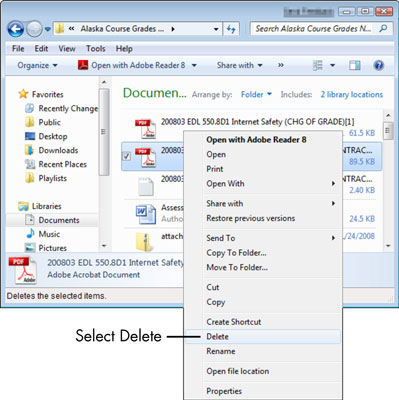
Pojavljuje se dijaloški okvir Brisanje datoteke.
Kliknite Da za brisanje datoteke.
Umjesto da desnom tipkom miša kliknete i odaberete Izbriši iz izbornika koji se pojavi ranije, možete pritisnuti tipku Delete na tipkovnici.